Запись телефонного разговора – очень удобная и полезная функция, особенно для деловых людей или имеющим проблемы с памятью. В смартфонах Huawei и Honor она отсутствует из-за законов разных стран о конфиденциальности пользователей.
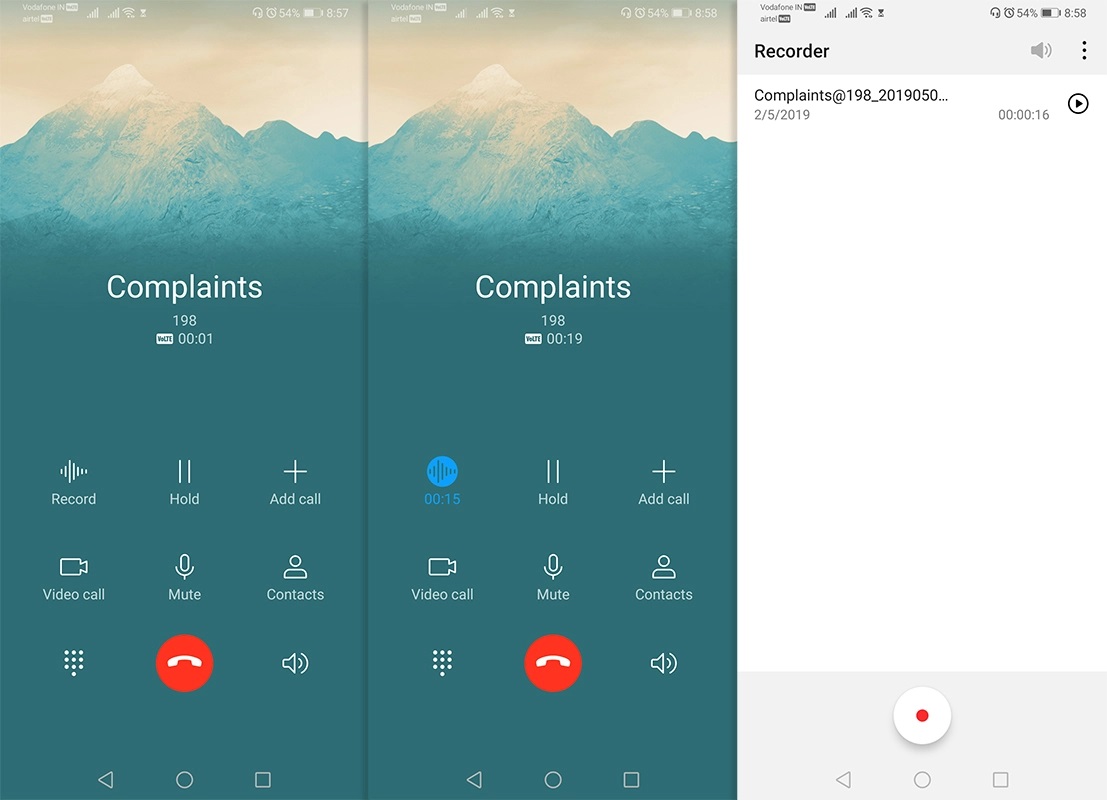
Способы записи телефонного разговора
Записать телефонный разговор на смартфонах «Хуавей» и «Хонор» можно 2 способами:
- с помощью HW CallRecorder;
- с помощью программ от сторонних разработчиков.
HW CallRecorder
Это оригинальное приложение для записи разговоров, разработанное Huawei. Оно было вырезано из прошивки начиная с Android 6.0. Запрета на его самостоятельную установку нет.
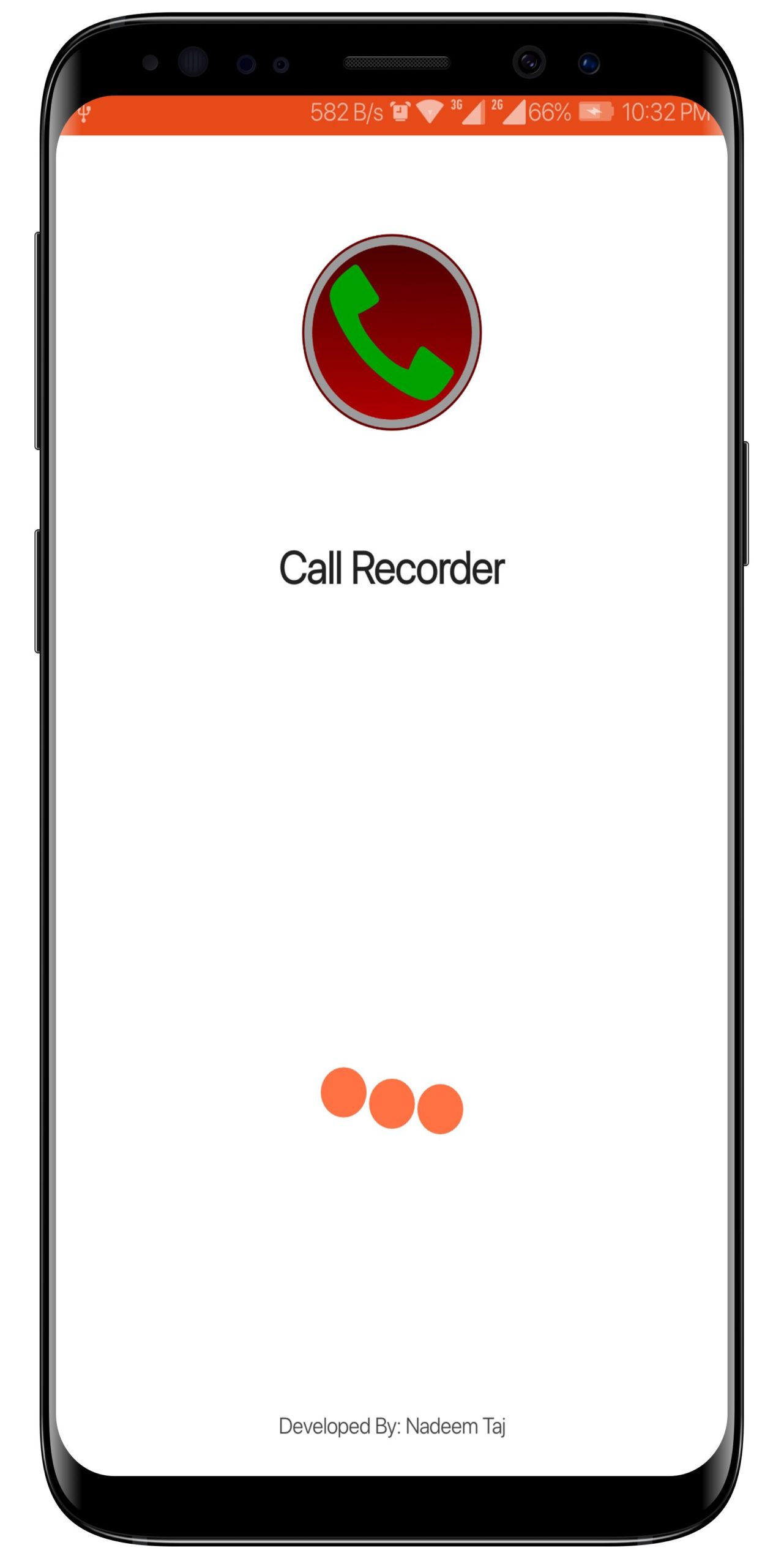
Установка HW CallRecorder
Необходимые файлы:
- для Android 0 (для установки нужны рут права);
- для Android 9 (Emui 9, 9.1, Magic 2.0, 2.1);
- для Android 10 (Emui 10, Magic 3.0) с сервисами Google;
- для Android 10 (Emui 10.1, 11, Magic 3.1).
Если у скачанного инсталлятора расширение .zip, то его нужно сменить на .apk. Иначе при установке появится ошибка о невозможности распаковки архива.
Для Android 8.0 порядок действий следующий:
- Запустить диспетчер файлов , предоставляющий доступ к системному разделу памяти. Root Explorer или Root Browser, например.
- Открыть дирректорию system/pp и создать папку HwCallRecorder.
- Предоставить полные права создателю и ограниченные (запрет на запись) для прочих пользователей в настройках доступа к папке.
- Скопировать в нее файл HWCallRecorder.
- Перезагрузить телефон.
Для «Андроид» 9, 10 (EMUI 9, 9.1, 10, Magic 2.0, 2.1, 3.0) порядок действий следующий:
- Сохранить установочный файл в память телефона.
- Разрешить в настройках установку приложений из неизвестных источников:
- Открыть «Настройки» => «Конфиденциальность» => «Специальный доступ».
- Поставить передвинуть ползунок в строке «Разрешить установку из неизвестных источников».
- Открыть стандартный диспетчер файлов и запустить установочный файл.
Для EMUI 10.1, 11 и Magic 3.1 установка полностью идентична за исключением 1 момента – перед ее началом надо удалить предыдущую версию HW CallRecorder, если она была установлена.
Использование HW CallRecorder
Эту утилиту можно использовать в 2 режимах записи: ручной для отдельных разговоров или автоматической для всех. В первом случае во время звонка нужно нажать на 1 кнопку в 1 ряду на экране вызова. Во втором случае нужно включить опцию в настройках приложения «Телефон»: «Телефон» => «Журнал вызовов» => «Настройки вызовов» => «Автоматическая запись вызова». Все записи можно найти во внутренней памяти в папке callrecordings.
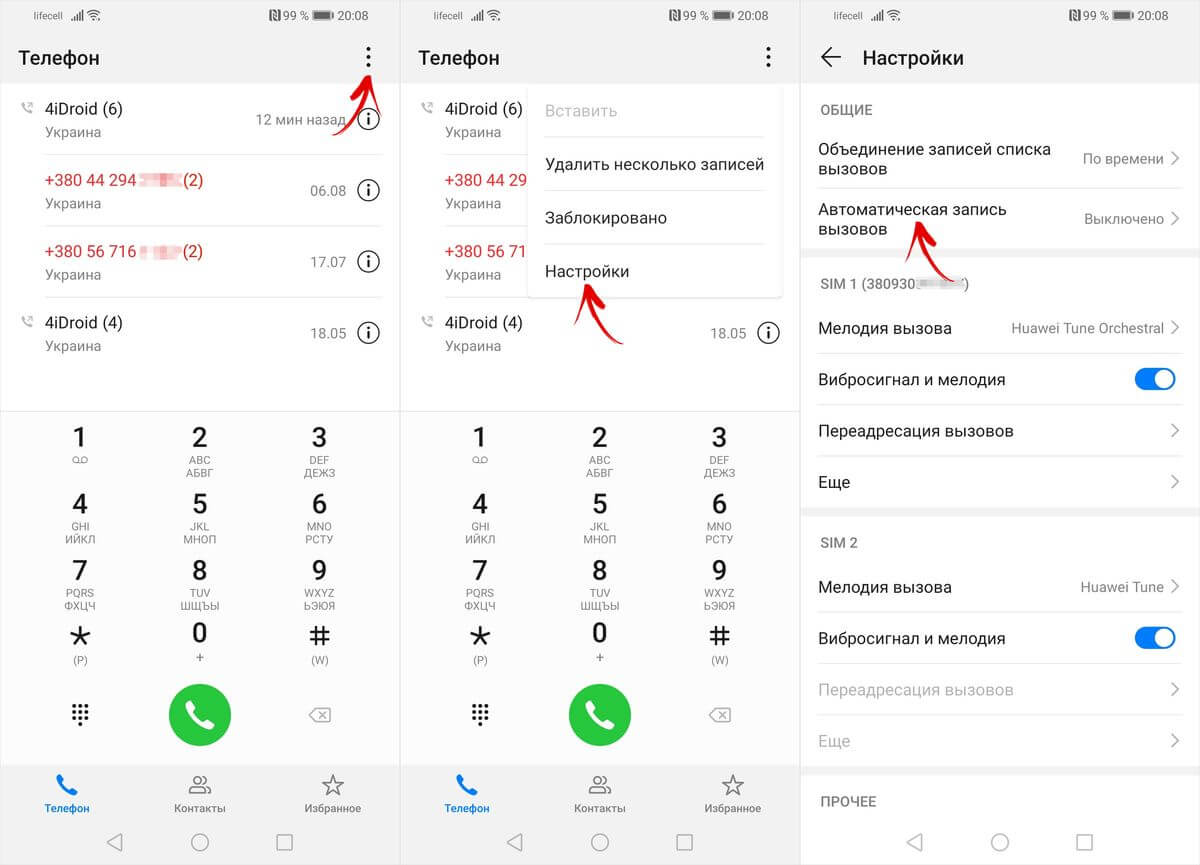
С помощью сторонних приложений
Если возиться с загрузкой и установкой HW CallRecorder не хочется, то можно скачать из PlayMarket любое из приложений, выдаваемых поиском по запросу «запись звонков». Так как каждое из них имеет схожий функционал и интерфейс, то в качестве примера можно рассмотреть программу «Запись звонков» от Appliqato.
Интерфейс у него предельно простой. На главном экране отображаются все сделанные записи. Нажатие на любую из них запустит ее во встроенном плеере.
По умолчанию приложение настроено на автоматическую запись. Единственное, что нужно изменить в настройках – включить фоновый режим работы ( «Настройки» => «Режим работы» => «Запустить в фоновом режиме») и место хранения записей («Настройки» => «Хранение» => «Хранение» и «Путь к записям»).
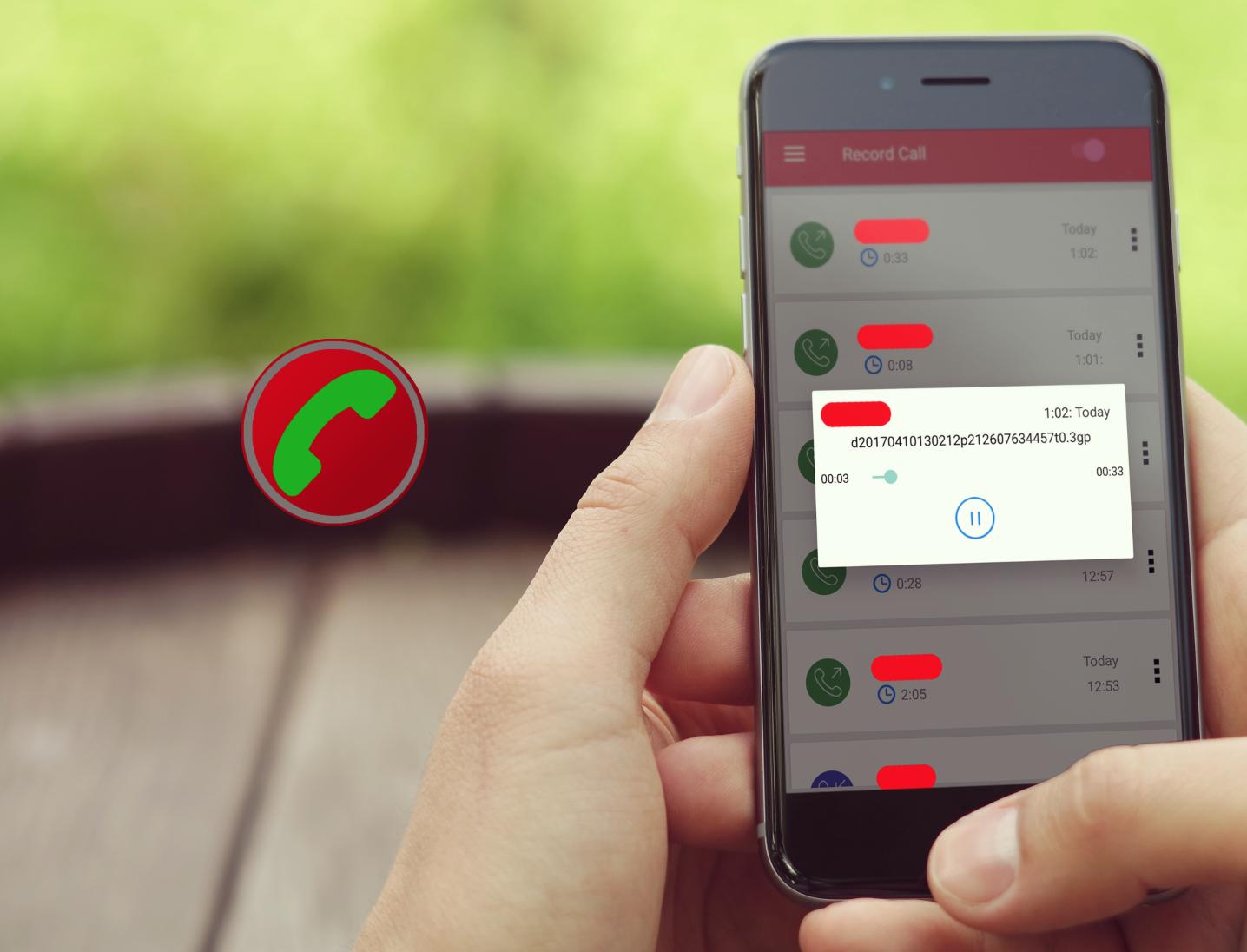
Возможные трудности
При записи вызовов может появляться 2 проблемы: ошибки записи и плохая слышимость собеседника. В первом случае причина кроется в отсутствии разрешения доступа к памяти устройства, а во втором – случайный сбой, устраняемый перезагрузкой устройства или переустановкой приложения.
Несмотря на то, что запись разговоров отсутствует в смартфонах Huawei и Honor изначально, вернуть ее можно установив оригинальное или стороннее приложение.




